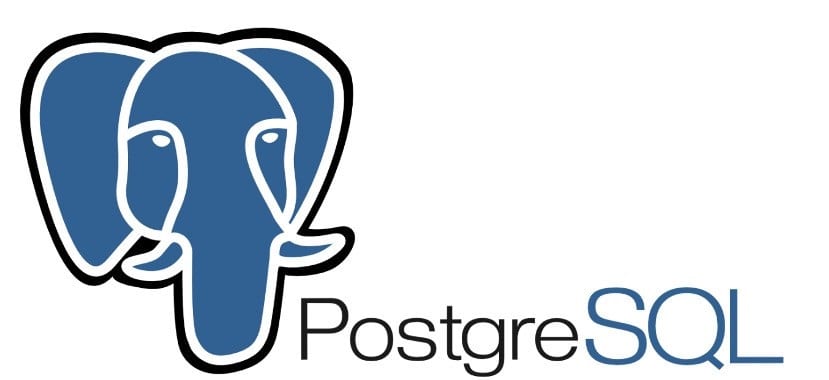
PostgreSQL este un sistem de gestionare a bazelor de date relaționale orientat obiect, puternic, avansat și performant, PostgreSQL este gratuit și open source lansat sub licența PostgreSQL, similar cu BSD sau MIT.
Folosește și îmbunătățește limbajul SQL, împreună cu un număr mare de caracteristici pentru stocarea și gestionarea sigură a datelor. Este eficient, fiabil și scalabil pentru manipularea volumelor mari și crearea de medii de calitate pentru întreprindere și tolerante la erori, asigurând totodată o integritate ridicată a datelor.
PostgreSQL este, de asemenea, foarte extensibil cu caracteristici cum ar fi indexurile, acestea vin cu API-uri, astfel încât să puteți dezvolta propriile soluții pentru rezolvarea problemelor de stocare a datelor.
Ca multe alte proiecte open source, Dezvoltarea PostgreSQL nu este gestionată de o singură companie sau persoană, ci este condusă de o comunitate de dezvoltatori care lucrează în mod altruist, altruist, liber sau susținut de organizații comerciale.
Această comunitate se numește PGDG (PostgreSQL Global Development Group).
Instalare PostgreSQL pe Ubuntu 18.04 LTS și derivate
Pentru a instala acest instrument pe sistemele noastre, trebuie să creăm un fișier în /etc/apt/sources.list.d/pgdg.list care stochează configurația depozitului.
Vom deschide un terminal cu Ctrl + Alt + T și vom executa în el:
sudo sh -c 'echo "deb http://apt.postgresql.org/pub/repos/apt/ $(lsb_release -cs)-pgdg main" > /etc/apt/sources.list.d/pgdg.list' sudo apt install wget ca-certificates
Importăm cheia publică
wget --quiet -O - https://www.postgresql.org/media/keys/ACCC4CF8.asc | sudo apt-key add –
Y procedăm la instalarea aplicației în sistemul nostru cu:
sudo apt update sudo apt install postgresql-10 pgadmin4
Și gata cu asta, vom avea deja PostgreSQL instalat pe sistemul nostru.
Serviciul aplicației ar trebui să fie executat automat după instalare, putem verifica acest lucru pur și simplu executând următoarea comandă:
sudo systemctl status postgresql.service
Cum se utilizează PostgreSQL pe Ubuntu 18.04 LTS și derivate?
În PostgreSQL, autentificarea clientului este controlată de fișierul de configurare /etc/postgresql/10/main/pg_hba.conf.
Metoda implicită de autentificare este „peer” pentru administratorul bazei de date, ceea ce înseamnă că primește numele de utilizator al sistemului de operare client al sistemului și verifică dacă se potrivește cu numele de utilizator solicitat al bazei de date pentru a permite accesul, pentru conexiunile locale.
Acest fișier de configurare poate fi editat în funcție de nevoile dvs.
Odată ce totul este configurat, contul de sistem poate fi accesat cu următoarea comandă:
sudo -i -u postgres psql postgres=#
De asemenea, poate fi accesat cu această altă comandă direct, fără a fi nevoie să accesați mai întâi contul postgres, pentru aceasta trebuie doar să executăm:
sudo -i -u postgres psql
Pentru a ieși, executăm doar:
postgres=# \q
En PostgreSQL, se utilizează un sistem de roluri și permisiuni, unde rolurile sunt obiecte globale care pot accesa toate bazele de date cluster (cu privilegiile corespunzătoare).
Rolurile sunt complet separate de utilizatori la nivelul sistemului de operare, deși este convenabil să mențineți o corespondență între ei.
Pentru a inițializa un sistem de baze de date, fiecare nouă instalare conține întotdeauna un rol predefinit.
Cum se creează un utilizator în PostgreSQL?
la crearea unui nou rol în baza de date trebuie doar să îl executăm următoarea comandă, în care trebuie doar să înlocuim „utilizator” cu numele pe care dorim să-l atribuim:
postgres=# CREATE ROLE usuario;
Acum, dacă dorim să adăugăm atributul de conectare la rolul utilizatorului, trebuie doar să adăugăm următoarele:
postgres=#CREATE ROLE usuario LOGIN;
Sau poate fi creat și după cum urmează
postgres=#CREATE USER usuario;
Prin crearea acestui lucru, trebuie să atribuim o parolă pe care să o putem asigura o metodă de autentificare oferind astfel o parolă criptată la conectarea la baza de date.
Putem face acest lucru tastând următoarea comandă:
postgres=#CREATE ROLE usuario PASSWORD 'contraseña'
În cele din urmă puteți găsi diverse tutoriale și ajutor în multe forumuri și site-uri web unde partajează conținut privind utilizarea și administrarea PostgreSQL.
Bună ziua, am avut o eroare când am plasat următoarea comandă în consolă
wget –quiet -O - https://www.postgresql.org/media/keys/ACCC4CF8.asc | sudo apt-key add -
Luați în considerare faptul că, dacă copiați-lipiți cu linia de comandă, trebuie să ștergeți scriptul care este după „adăugați” și să-l plasați manual. altfel va apărea o eroare ca atare.
Eroare: executabilul pg_config nu a fost găsit.
Acest lucru se întâmplă deoarece acel script nu este interpretat corect.